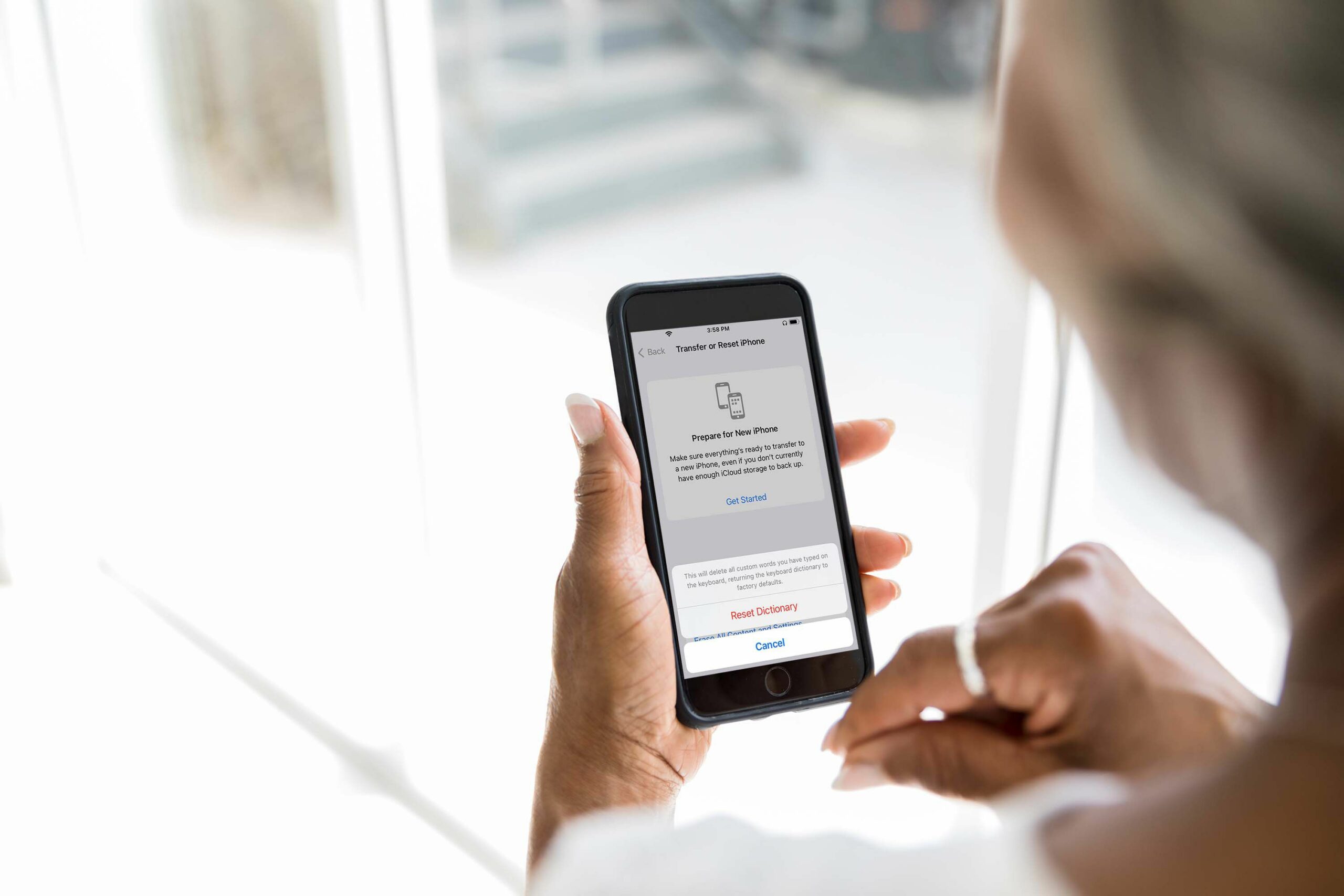Mitä tietää
- Tyhjennä näppäimistöhistoria: Avaa asetukset > Kenraali > Siirrä tai nollaa iPhone > Nollaa > Nollaa näppäimistön sanakirja > Nollaa sanakirja.
- Näppäimistön historiaa ei voi nähdä tai muokata. vain nollattu.
- Automaattisen korjauksen ja ennakoivan tekstinkäsittelyn poistaminen käytöstä: Avaa asetukset > Kenraali > Näppäimistö > napauta Automaattinen korjaus ja Ennakoiva tekstinsyöttö sammuu.
Tässä artikkelissa kerrotaan, kuinka voit tyhjentää näppäimistön historian iPhonessa, mukaan lukien automaattisten ehdotusten ja ennakoivan tekstin estäminen tulevaisuudessa.
Kuinka voin poistaa iPhone-näppäimistöhistoriani?
iPhonen näppäimistöhistoria voidaan poistaa nollaamalla näppäimistösanakirja Asetukset-sovelluksen kautta. Et voi kumota prosessia, joten varmista, että haluat poistaa näppäimistöhistoriasi ennen poistamisen suorittamista. Kun olet poistanut näppäimistöhistoriasi, iPhonen näppäimistösanakirja on samassa kunnossa kuin silloin, kun hankit puhelimesi. Voit poistaa iPhonen näppäimistöhistorian seuraavasti:
-
Avaa asetukset sovellus.
-
Napauta Kenraali.
-
Napauta Siirrä tai nollaa iPhone.
-
Napauta Nollaa.
-
Napauta Nollaa näppäimistön sanakirja.
-
Syötä sinun pääsykoodi pyydettäessä.
-
Napauta Nollaa sanakirja.
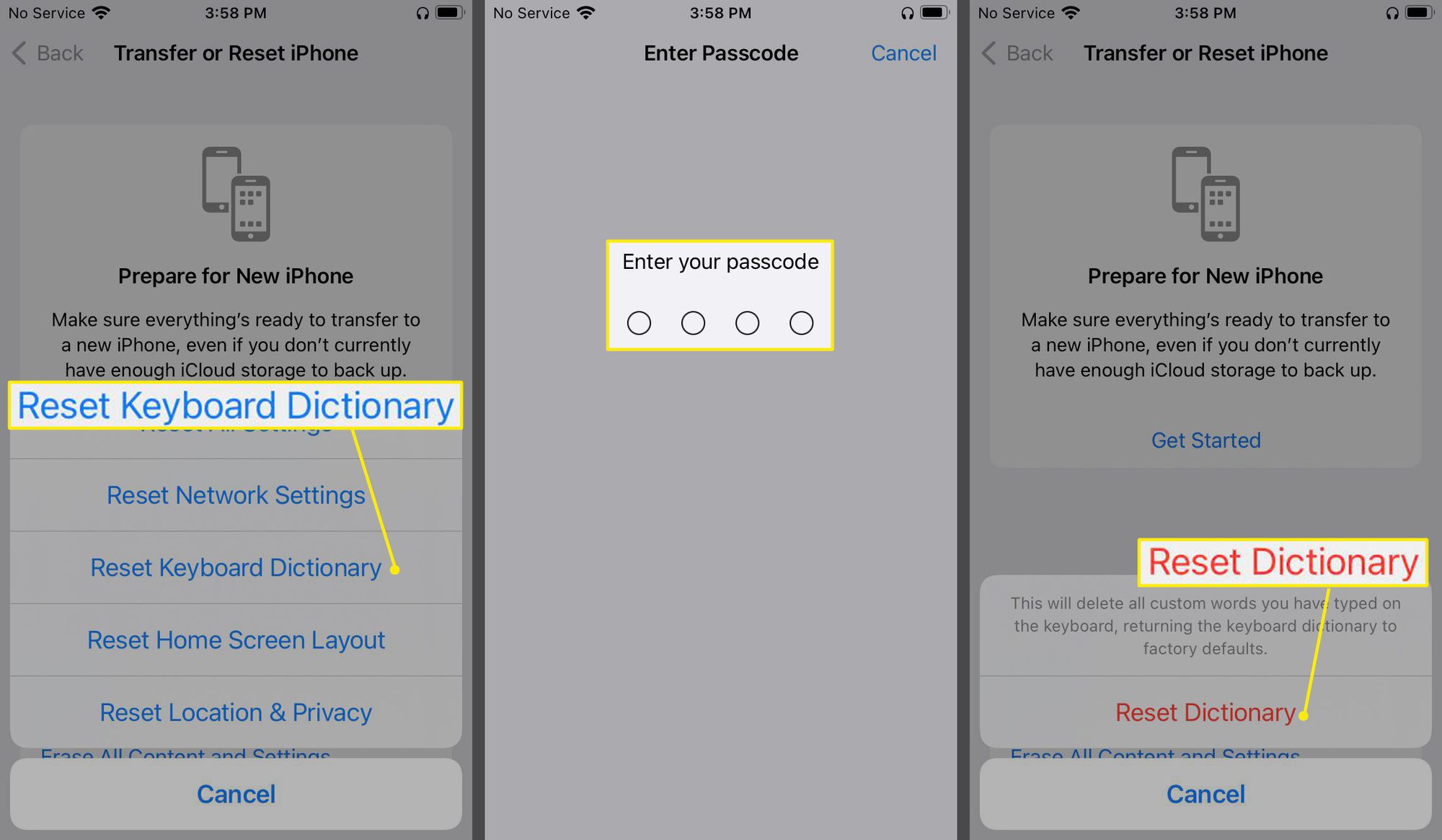
Tätä prosessia ei voi kumota. Kun napautat Nollaa sanakirja, näppäimistöhistoriasi poistetaan pysyvästi
Nollauksen jälkeen näppäimistösanakirja oppii hitaasti tottumuksesi ja tallentaa uusia sanoja. Estä iPhonea tekemästä ehdotuksia poistamalla ennakoiva tekstinsyöttö ja automaattinen korjaus käytöstä.
Voitko tyhjentää näppäimistöhistoriasi iPhonessa?
iPhonessasi on sisäänrakennettu sanakirja, jota käytetään automaattiseen korjaukseen ja ennakoivaan tekstiin, kun kirjoitat sovelluksia, kuten viestejä, tai kirjoitat sähköposteja. Sanakirja ei ole staattinen, joten se voi oppia uusia sanoja ja mukautua tyyliisi ajan myötä. Se pystyy myös oppimaan nimiä, lempinimiä ja jopa koodisanoja, jos käytät niitä tarpeeksi. Näppäimistösanakirjan pitäisi kehittyä ajan myötä, mutta se ei aina toimi sillä tavalla. Jos et ole tyytyväinen iPhonesi ennakoivasta tekstistä saamiisi ehdotuksiin tai jos se yrittää automaattisesti korjata virheellisiä tai jopa väärin kirjoitettuja sanoja, voit nollata sanakirjan. Voit myös poistaa ennakoivan tekstin ja automaattisen korjauksen kokonaan käytöstä, jos se ei riitä.
Automaattiset korjaukset vs. ennakoiva teksti
Jos olet kyllästynyt tyhjentämään näppäimistön historiaa päästäksesi eroon ärsyttävistä ehdotuksista tai korjauksista, sinulla on pari vaihtoehtoa. Jos poistat automaattisen korjauksen käytöstä, iPhone saattaa silti ehdottaa vääriä sanoja, mutta ei lisää niitä automaattisesti puolestasi. Jos et halua tyhjentää näppäimistöhistoriaasi, mutta sinulla on ongelmia virheellisten automaattisten korjausten kanssa, se on paras vaihtoehto. Toinen vaihtoehto on poistaa ennakoiva tekstinsyöttö käytöstä. Jos poistat ennakoivan tekstinkäytön käytöstä, iPhonen sanakirja ei opi uusia sanoja tai tee ehdotuksia automaattisesti kirjoittaessasi. Se on hyödyllinen myös, jos haluat väliaikaisesti poistaa ehdotukset käytöstä. Jos esimerkiksi aiot projisoida tai peilata iPhoneasi esityksen pitämiseksi, ennakoivan tekstinkäytön poistaminen käytöstä voi säästää sinua mahdollisesti noloilta ennusteilta.
Kuinka poistaa automaattinen korjaus ja näppäimistöhistoria käytöstä
Voit poistaa automaattisen korjauksen ja ennakoivan tekstinkäytön käytöstä iPhonessa seuraavasti:
Nämä ohjeet osoittavat, kuinka voit poistaa käytöstä sekä automaattisen korjauksen että ennakoivan tekstin, koska molemmat asetukset ovat samassa paikassa, mutta sinun ei tarvitse poistaa molempia käytöstä, jos et halua.
-
Avata asetukset.
-
Napauta Kenraali.
-
Napauta Näppäimistö.
-
Lehdistö Automaattinen korjaus kytkin poistaaksesi automaattisen korjauksen käytöstä.
-
Lehdistö Ennakoiva tekstinsyöttö Ota ennustava tekstitoiminto pois käytöstä.
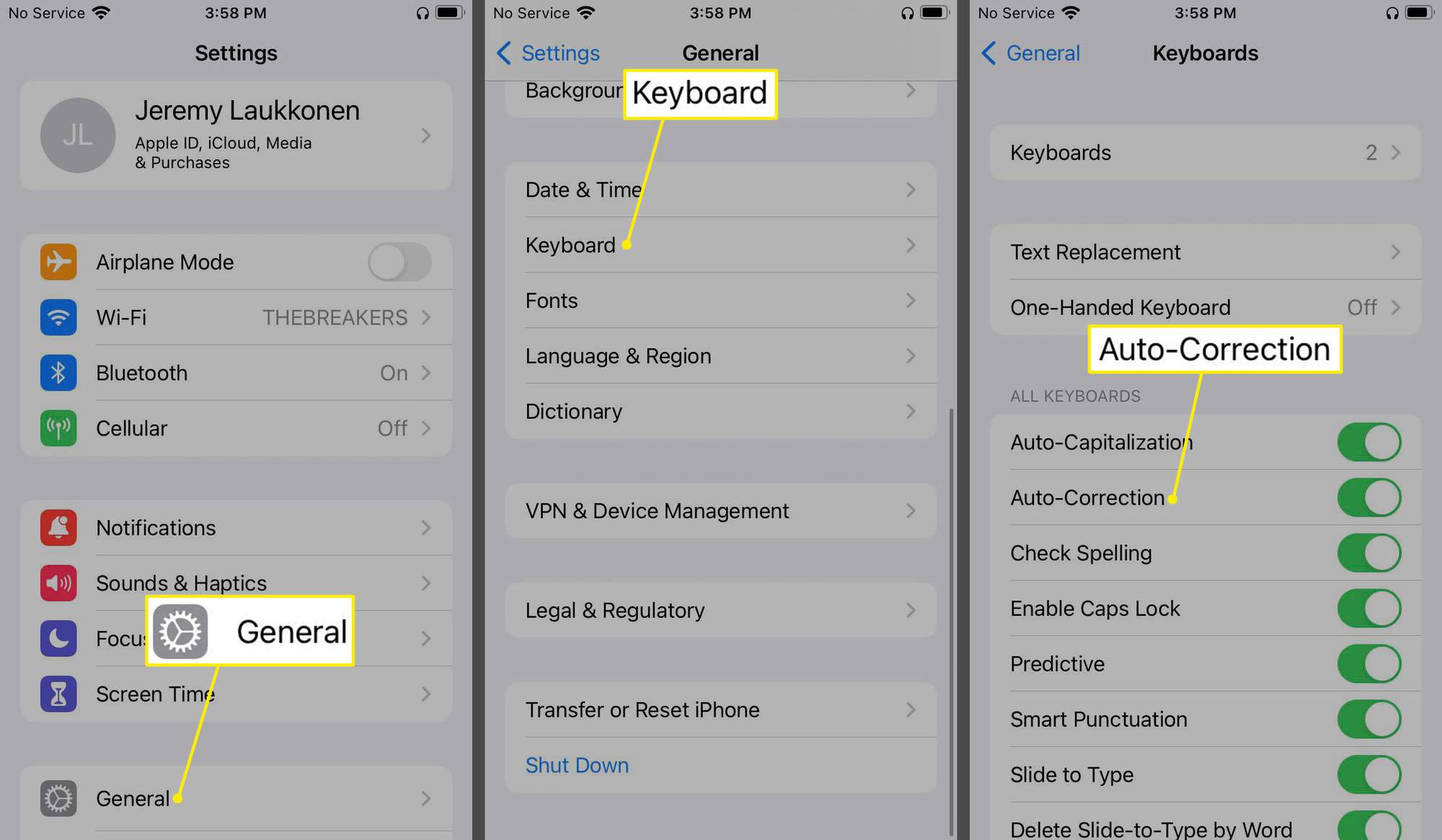
-
Voit ottaa nämä ominaisuudet uudelleen käyttöön milloin tahansa palaamalla tähän näyttöön ja napauttamalla kytkimiä uudelleen.
Kuinka näen iPhone-näppäimistöni historian?
iPhonen näppäimistöhistoriaa ei voi nähdä. Näppäimistön sanakirja voi oppia ja tallentaa sanoja myöhempää käyttöä varten ennakoivana tekstinä tai automaattisia korjauksia varten. Ei kuitenkaan ole mahdollista nähdä luetteloa näistä sanoista tai muokata niitä yksitellen. Jos saat ei-toivottuja ehdotuksia tai korjauksia, ainoa vaihtoehto on nollata näppäimistösanakirja.
FAQ
-
Voinko poistaa tiettyjä sanoja ennakoivasta tekstistä iPhonessa?
Ei. Voit nollata ja poistaa käytöstä vain ennakoivan tekstin. Yksittäisiä sanoja ja lauseita ei voi poistaa.
-
Kuinka vaihdan iPhonen näppäimistön?
Kun olet asentanut uuden iPhone-näppäimistön, napauta maapallo -kuvaketta näytön alareunassa vaihtaaksesi näppäimistöä. Jos olet asentanut useita näppäimistöjä, napauta maapalloa, kunnes näet haluamasi näppäimistön. Voit myös vaihtaa näppäimistön kielen.
-
Kuinka siirrän näppäimistöä iPhonessani?
Paina pitkään Näppäimistö -kuvaketta ja napauta sitten irrottaa siirtääksesi iPhonen näppäimistöä. Napauta Telakka palauttaaksesi näppäimistön alkuperäiseen asentoonsa.
-
Kuinka voin suurentaa iPhoneni näppäimistöä?
Ota ensin zoomausominaisuus käyttöön iPhonessasi. Kaksoisnapauta sitten näppäimistöä kolmella sormella lähentääksesi.